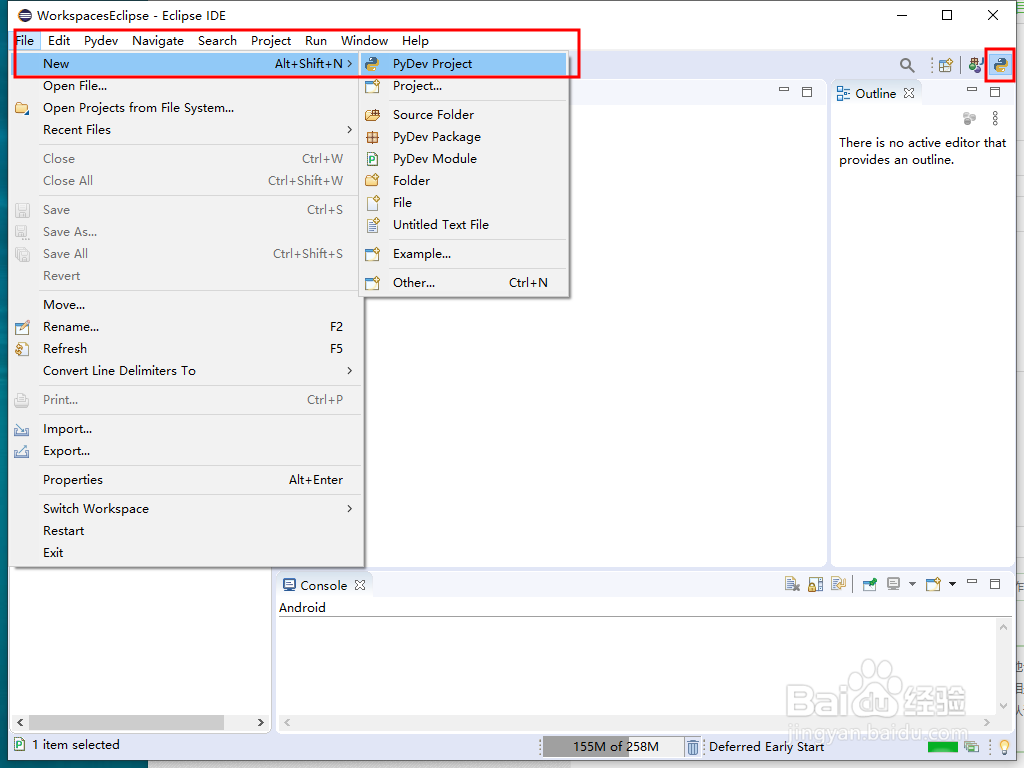eclipse 加载python插件
作为一个java程序猿,eclipse再熟悉不过了,最近自学了python,想在eclipse中开发python

工具/原料
eclipse
加载python插件
1、首先打开IDE操作界面,选择工具栏中的如图所示的菜单

2、然后像加载其他插件一样的方式加载,点击add就会弹出如图所示的窗口

3、名字自定义即可,输入后点击Add按钮,然后等待一会就可以看到如图所示的界面了,这里建议只勾选第一个就好了
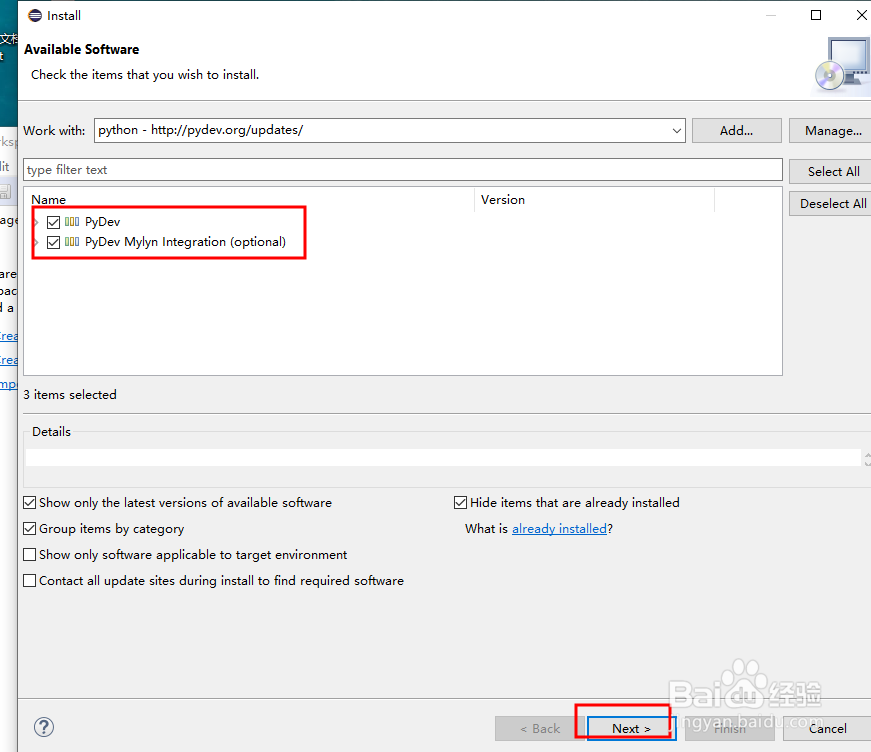
4、这里是python的功具列表,直接点击NExt按钮就好了

5、然后来到如图所示的界面,切换选中为第一个I accept ,然后点击finish按钮,开始安装
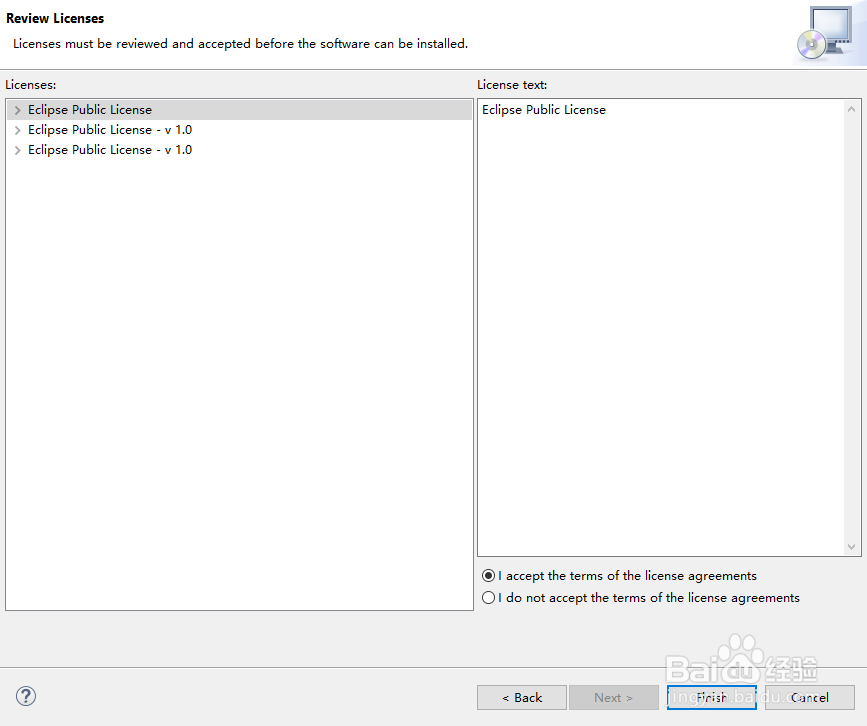
6、(对于新手)如果出现如图所示的提示,点击第一个按钮就好了
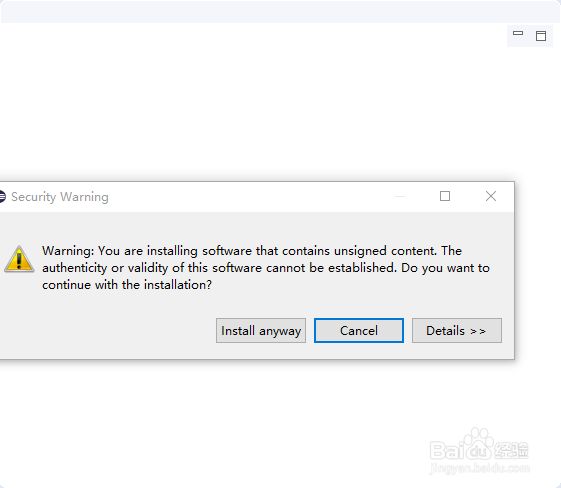
7、最后弹出重启IDE的窗口,直接重启即可
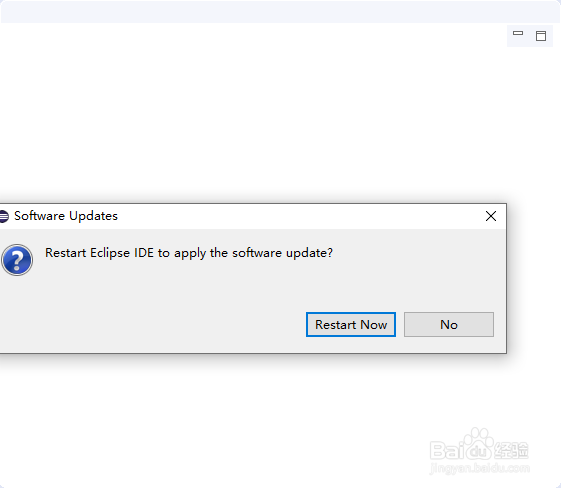
8、重启后,如图所示就可以创建你的第一个python程序了